Kako instalirati Microsoft Office Picture Manager u sustavu Windows 11/10
Microsoft Office i Office 365 sada se ne isporučuju s Picture Managerom(Picture Manager) . Microsoft Picture Manager omogućuje korisnicima da lako pregledavaju, uređuju i upravljaju slikama i to se mnogima svidjelo. Ovaj alat ima osnovne funkcije i omogućuje vam upravljanje, uređivanje, dijeljenje i pregled slika s mjesta na kojem ih pohranjujete na svom Windows računalu.
Pomoću Picture Managera(Picture Manager) možete izrezati, proširiti ili kopirati i zalijepiti slike. Korištenjem izbornika Slika(Picture) možete promijeniti izgled vaših slika. Možete podesiti svjetlinu i kontrast, boju(Color) , izrezati(Crop) , rotirati(Rotate) ili preokrenuti, ukloniti efekt crvenih očiju, promijeniti veličinu i također komprimirati(Compress) sliku. Dijeljenje slika također je jednostavno. Možete slati slike u porukama e-pošte ili stvoriti SharePointovu(SharePoint) biblioteku slika na svom korporativnom intranetu.
U Windows 11/10 sada imate aplikaciju Windows Photos koja vam omogućuje upravljanje slikama. Microsoft je uklonio Picture Manager jer su osnovni alati za uređivanje slika koji su tu uključeni već uključeni u Word , PowerPoint ili Excel . Ali ako vam nedostaje i želite instalirati Picture Manager , možete to učiniti na sljedeći način.
Instalirajte Microsoft Office Picture Manager(Install Microsoft Office Picture Manager) u Windows 11/10

Preuzmite Microsoft Office SharePoint Designer (Download Microsoft Office SharePoint Designer) 2010 ili 2007. Besplatno se instalira i ne zahtijeva licencu. Imajte na umu(Mind) ; morate instalirati verziju iz 2010. – 32-bitnu ili 64-bitnu, a ne verziju iz 2013. jer SharePoint Designer 2013 ne uključuje Upravitelj slika(Picture Manager) .
Nakon što ste ga preuzeli, pokrenite instalaciju, prihvatite uvjete licenciranja i odaberite gumb Prilagodi(Customize) za instalaciju, kada se ponudi.
Sada na sljedećem zaslonu odaberite Pokreni s mog računala(Run from My Computer) za Microsoft Office Picture Manager i Nije dostupno(Not Available) za sve ostale programe, kao što je prikazano u nastavku.
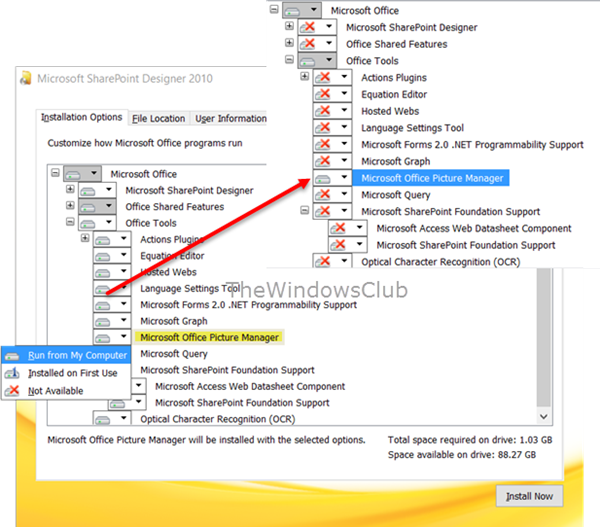
Kliknite na Instaliraj sada(Install now) i instalacija će se nastaviti. Nakon što se završi, moći ćete vidjeti Microsoft Office Picture Manager pod Nedavno dodano(Recently added) na početnom zaslonu sustava Windows 10.
Kliknite na njega da otvorite program.

Microsoft Office Picture Manager omogućuje vam upravljanje, uređivanje, dijeljenje i pregled vaših slika. Značajka Locate Pictures prilično je korisna u lociranju svih vaših slika. Možete koristiti alate za uređivanje slika za izrezivanje, proširenje ili kopiranje i lijepljenje. Također možete dijeliti ili slati slike u porukama e-pošte ili stvoriti biblioteku slika na svom korporativnom intranetu.
Također možete koristiti datoteku Setup.exe s instalacijskog CD-a za Office 2010 , 2007 ili 2003 i tijekom instalacije odaberite Prilagodi(Customize) , a zatim odaberite instalaciju samo Microsoft Office Picture Managera(Microsoft Office Picture Manager) . Ali u ovom slučaju možete se suočiti s problemima s licenciranjem, pa je korištenje SharePoint Designera(SharePoint Designer) bolja opcija.
Uživajte(Enjoy) u korištenju programa Microsoft Office Picture Manager(Microsoft Office Picture Manager) , čak i ako imate instaliran Office 2021/19 na vašem Windows računalu.
Sada pogledajte kako možete nabaviti Windows Photo Viewer u sustavu Windows 11/10.
Related posts
Kako provjeriti ima li ažuriranja u sustavu Windows 11/10
Kako konfigurirati datoteke pomoću Sync Center u sustavu Windows 11/10
Korištenje Upravitelja zadataka preglednika u programu Microsoft Edge u sustavu Windows 10
Korisna Office aplikacija u sustavu Windows 10 jedna je od aplikacija koje se najviše koriste
Kako besplatno nadograditi na Windows 11/10 sa Windows 7 ili Windows 8.1
Preuzmite Vodiče za Windows 10 za početnike od Microsofta
Kako ponovno instalirati DirectX na Windows 11/10
Zoom Investment Portfolio Manager za Windows 10
Kako vratiti Upravitelj zadataka na zadano u sustavu Windows 10
Kako ponovno instalirati Microsoft Office Picture Manager
Metoda za dodavanje aplikacije na traku aplikacija Microsoft Teams u sustavu Windows 10
Kako vidjeti DPI Awareness Mode za aplikacije u Windows 10 Task Manageru
StorURL: Upravitelj oznaka za više preglednika za Windows 10
Najbolje akcijske i avanturističke igre za Windows 10 iz trgovine Microsoft Store
Popravite pogrešku Excel stdole32.tlb u sustavu Windows 10
Kako prikvačiti Microsoftove popise obveza na izbornik Start u sustavu Windows 10
Kako koristiti novu aplikaciju Get Office u sustavu Windows 10 i kako je ukloniti
Kako prikazati traku favorita u programu Microsoft Edge u sustavu Windows 10
Omogućite dijalog za ispis sustava u programu Microsoft Edge u sustavu Windows 10
Omogućite, konfigurirajte i postavite zadane postavke automatske reprodukcije u sustavu Windows 11/10
